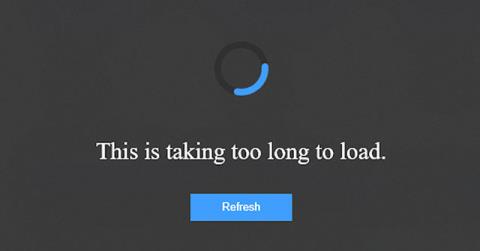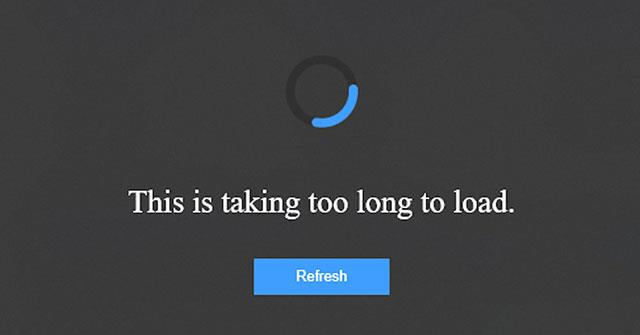A Windows 10 keresési funkciójával az utóbbi időben sok probléma volt, és most van egy másik probléma – valószínűleg az operációs rendszer nemrégiben elvégzett opcionális frissítésével kapcsolatos –, amely néhány felhasználót érint.
Még rosszabb, hogy ez az új keresési hiba úgy néz ki, mintha a számítógépet rosszindulatú program fertőzte volna meg , ami miatt a felhasználók aggódnak amiatt, hogy a számítógépüket valamilyen vírus fertőzte meg.
Új hiba jelenik meg a Windows 10 Search rendszerben
Amikor egyes felhasználók a Start menüre kattintanak, és keresést futtatnak (vagyis elkezdenek gépelni, hogy megtaláljanak egy alkalmazást), egy furcsa képernyő jelenik meg a „Túl sokáig tart a betöltése” felirattal , majd háttérrel. Üres és Frissítés gomb .
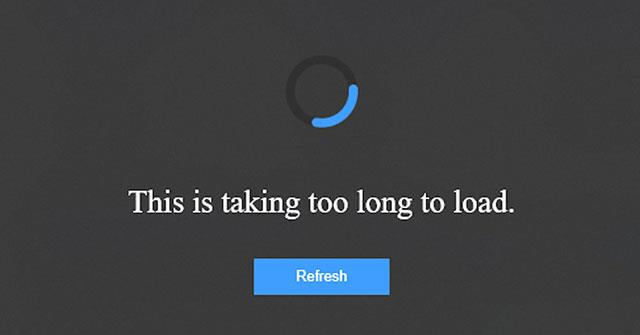
Új hiba jelenik meg a Windows 10 Search rendszerben
A jobb alsó sarokban azonban megjelent egy hosszú karaktersorozat - feltehetően valamilyen telepítési verzió -, és úgy nézett ki, mint amit a Microsoft operációs rendszernek nem kellett volna megjelenítenie, ami miatt a felhasználók aggódni kezdtek. rosszindulatú program eredménye.
Ez határozottan nem egy tipikus Windows 10 hiba , amelyet az operációs rendszer kiadásában láthat, de semmi rosszindulatú nincs mögötte.
Ez a probléma csak korlátozott számú felhasználót érint.
Egy másik szempont, amelyet érdemes megjegyezni, hogy ha a hibaképernyőn a Frissítés gombra kattint, a probléma eltűnik, és újra megjelennek a keresési eredmények. Ez a keresési hiba azonban a számítógép újraindítása után visszatér, és meglehetősen bosszantó problémává válik.
Javítsa ki a hibát a Windows 10 kereső funkciójával
Mit tehetsz, hogy megszabadulj ettől a problémától? Mint fentebb említettük, a hiba a frissítéssel kapcsolatos. Ha már telepítette az adott frissítést, akkor megpróbálhatja eltávolítani.
A második dolog, amit meg kell próbálnia, az az, hogy egyszerűen telepíti a Windows 10 összes legújabb frissítését. A rendszer teljes frissítése megoldhatja a problémát. Egyes jelentések szerint a Windows 10 2019. novemberi frissítésére való frissítés segíthet megszabadulni ettől a furcsa hibától.
Ha a fenti javítások egyike sem működik az Ön számára, van még egy lehetőség.
Azt kell utasítania a Windows 10-et, hogy a Parancssoron keresztül keresse a hibákat .
Először nyomja meg Wina + R, gombot a Futtatás ablak megnyitásához . Ebben az ablakban írja be a cmd parancsot , majd nyomja meg a Ctrl+ Shift+ billentyűket a Parancssor Entermegnyitásához rendszergazdai jogokkal .
A Parancssor ablakba írja be a következő parancsot, és nyomja meg a gombot Enter:
DISM.exe /Online /Cleanup-image /Restorehealth
Ezután várja meg, amíg a folyamat befejeződik.
Ha nem szeret belemerülni a Parancssorba, a legjobb, ha türelmesen vár a következő frissítés megjelenéséig.